本文描述通过Matlab管理git的方法,以Matlab2018a版本为例。如果比较熟悉Git的命令行操作,会有比较深的体会。
文章目录
1 克隆代码仓库
首先默认已经在Gitee或者Gitlab上建立了远程代码仓库,其中存放了若干Simulink模型及数据字典。然后可以按照本章节的方法,用Matlab把它克隆到本地。
1)在本地新建文件夹,例如Test1;
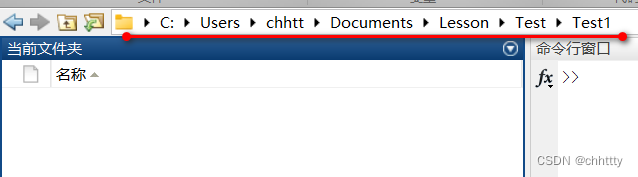
2)点击新建 – Simulink Project;
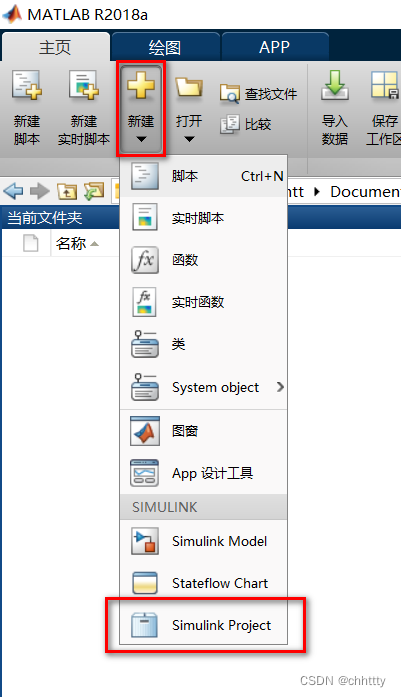
接着,在弹出的页面选择Source Control;
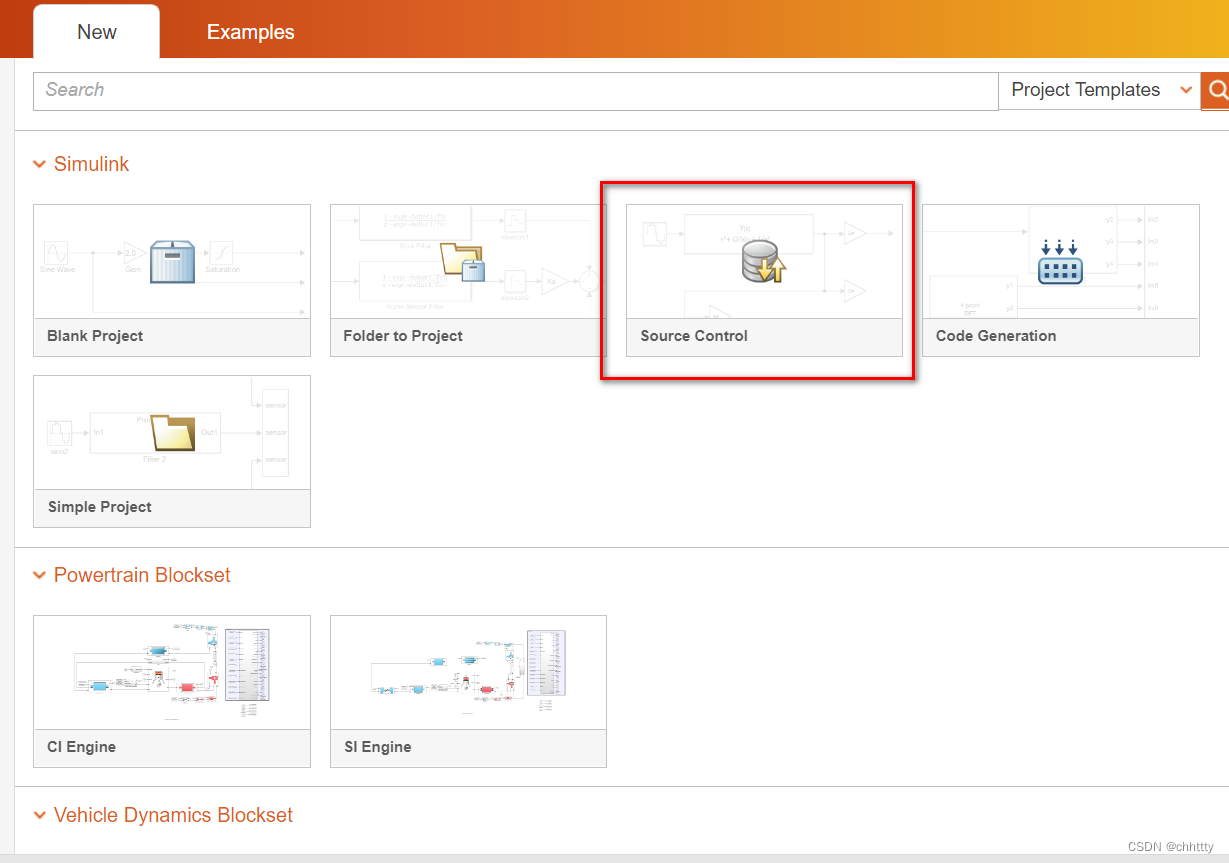
3)接着,在下图中配置远程git地址,本地地址;
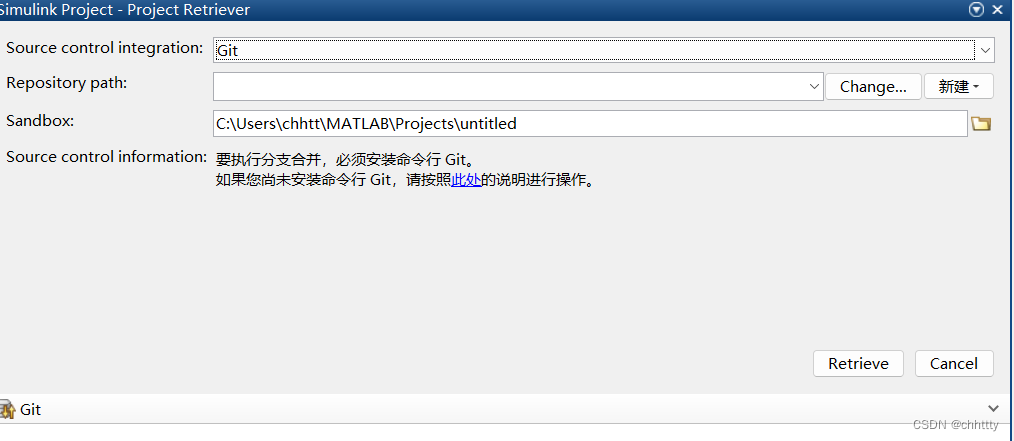
其中,Source control integration默认选为Git,Repository path表示远程路径(在gitlab页面可以复制),Sanfbox表示要克隆到的本地路径,选择第一步中的新建的文件夹。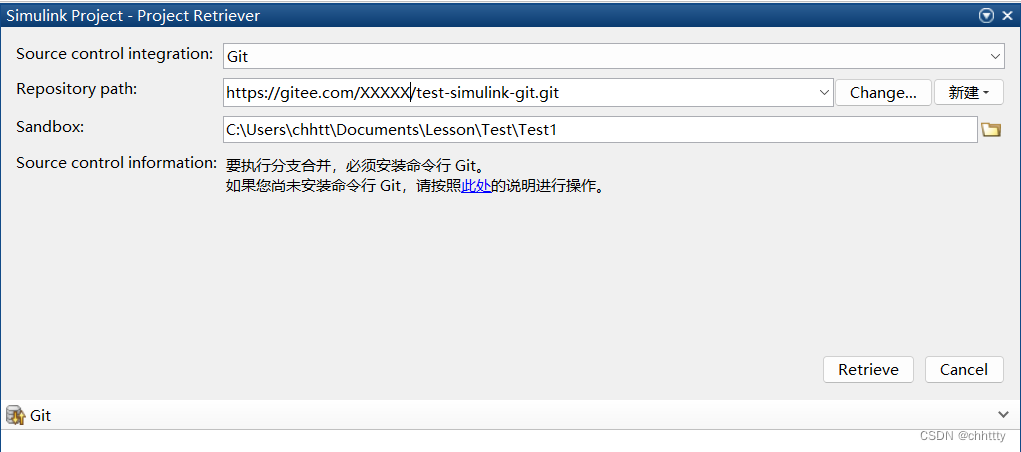
填写完毕后,点击下方的Retrive,即可克隆到本地。这里要注意以下两点:
- 克隆的过程中可能要填写gitlab的账号密码;
- 如果仓库中没有.prj文件,表示这个仓库不是标准的Simulink工程的仓库,Matlab会提示创建Simulink工程文件(如下图所示红框中的文件或文件夹是工程文件);这里还是把工程文件都提交到远程仓库比较好,这样其他的电脑克隆的时候就不必再创建了;
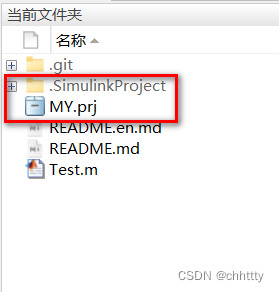
2 操作git指令
克隆完毕之后,就会出现Simulink项目窗口,其中会显示Git状态以及文件状态。
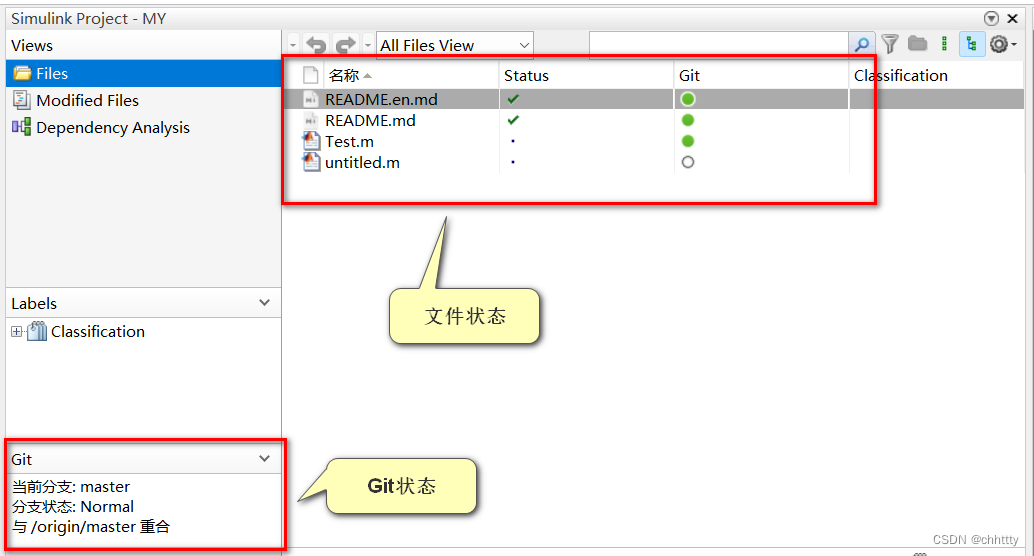
在上方的菜单栏里,有常用的git操作。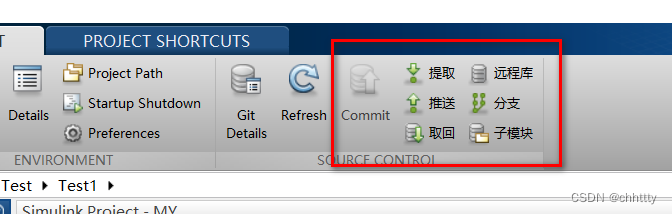
其中,
- Commit:对应于命令行中的 git commit -m “XXX”
- 推送:对应于命令行中的 git push
- 取回:对应于命令行中的 git pull
3 分支操作
分支操作是git中经常使用的,在Matlab中也能很直观地使用git地分支。
1)在上方的Source Control中点击分支,就能打开当前工程的分支管理器;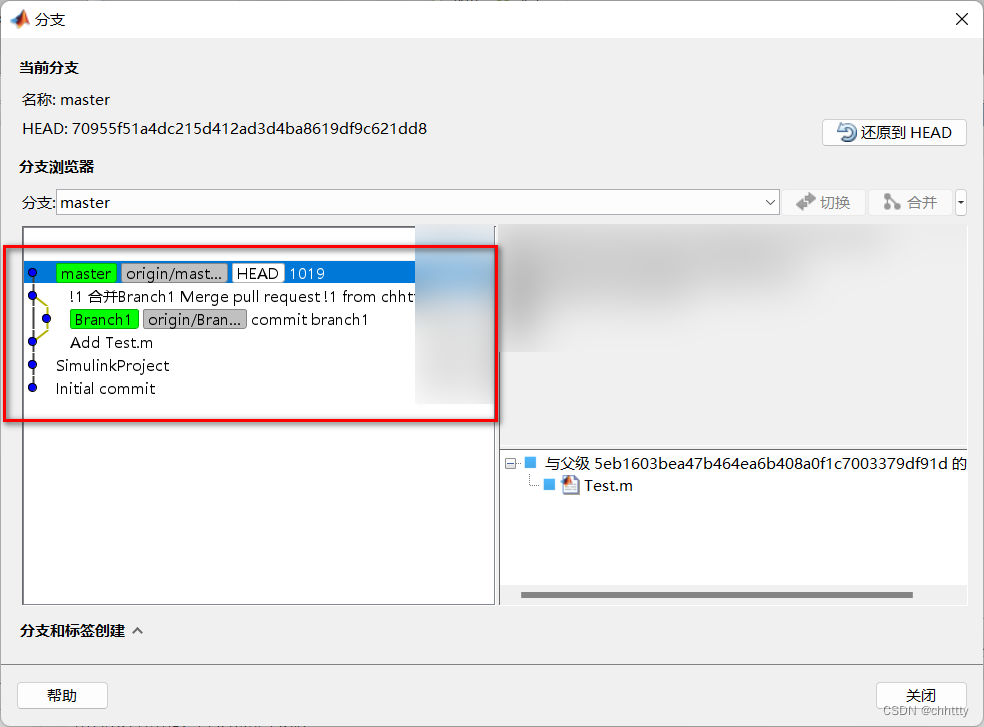
在这里可以看到历史上分支的创建和合并的过程。
2)如果想要切换分支,只要在分支后面的下拉框选择,并点击切换即可;
4 总结
本文简单地描述了在Simulink中操作git常用指令地方法。
返回个人博客总目录
版权归原作者 chhttty 所有, 如有侵权,请联系我们删除。